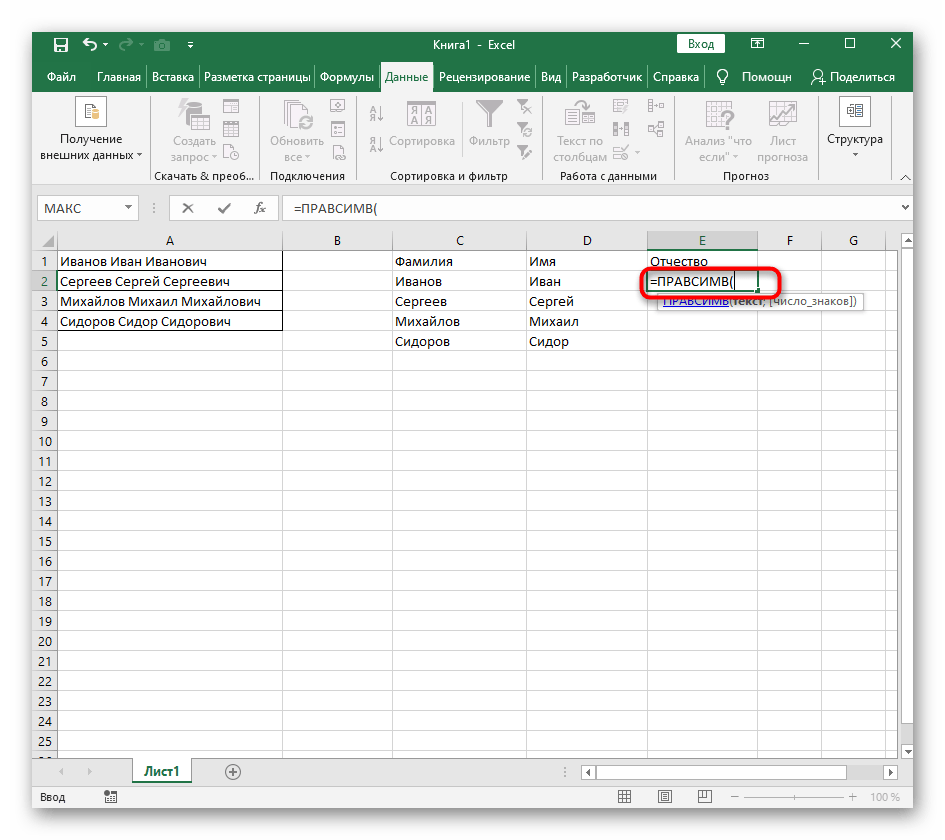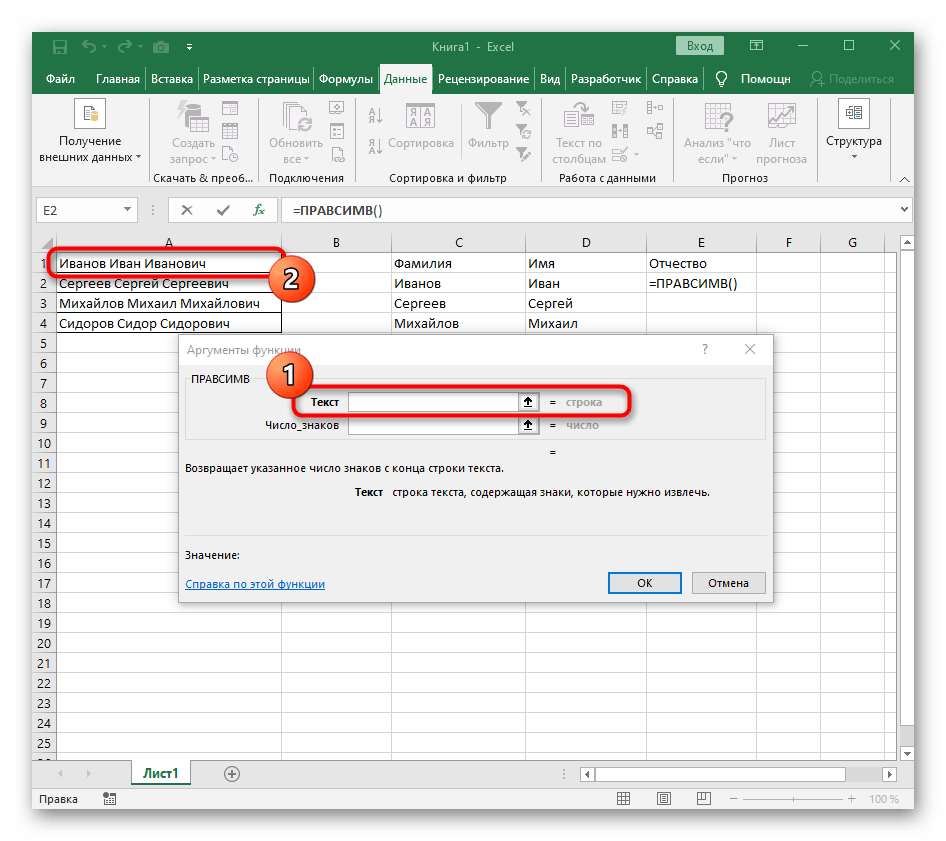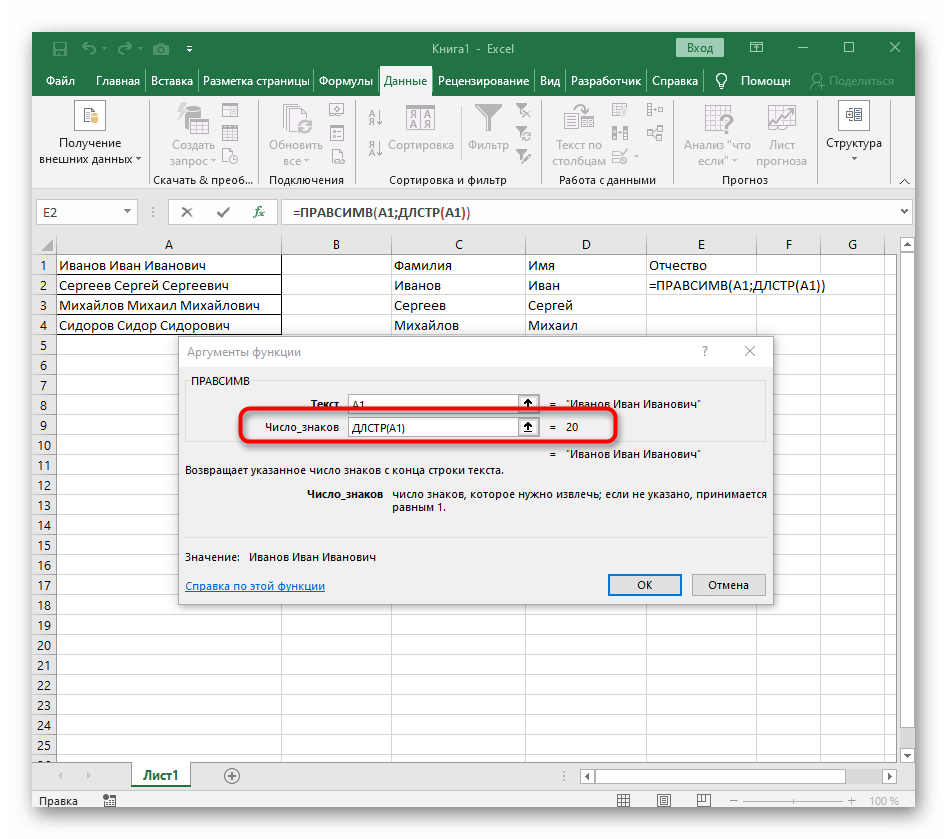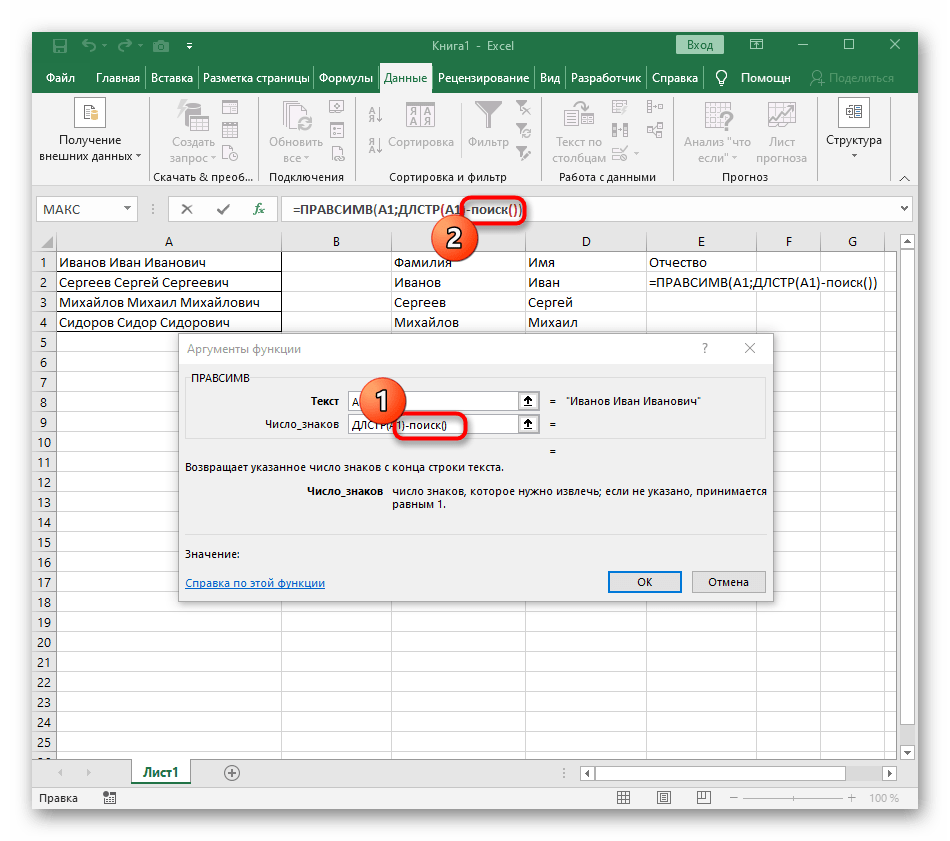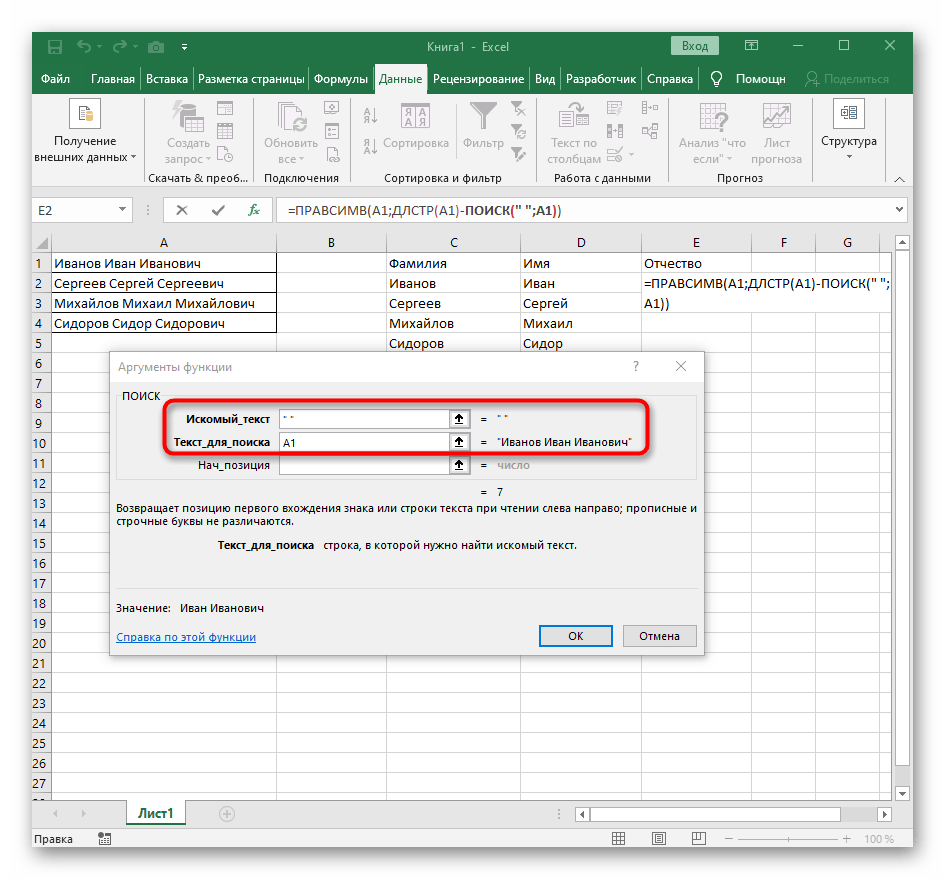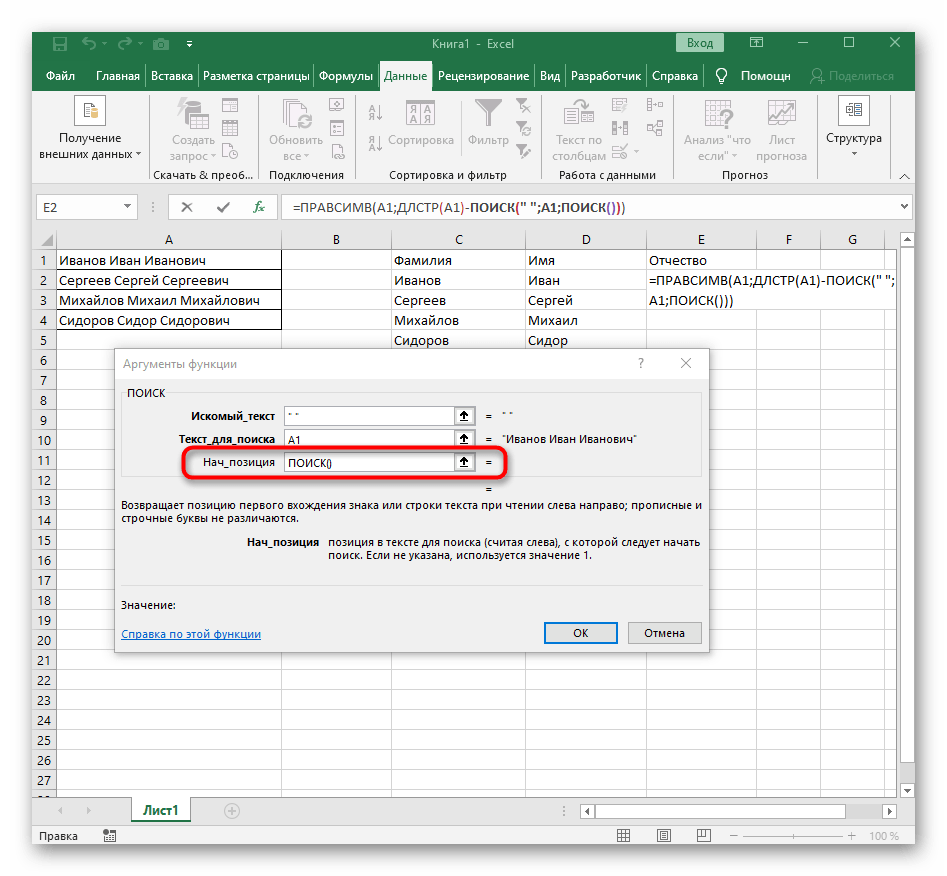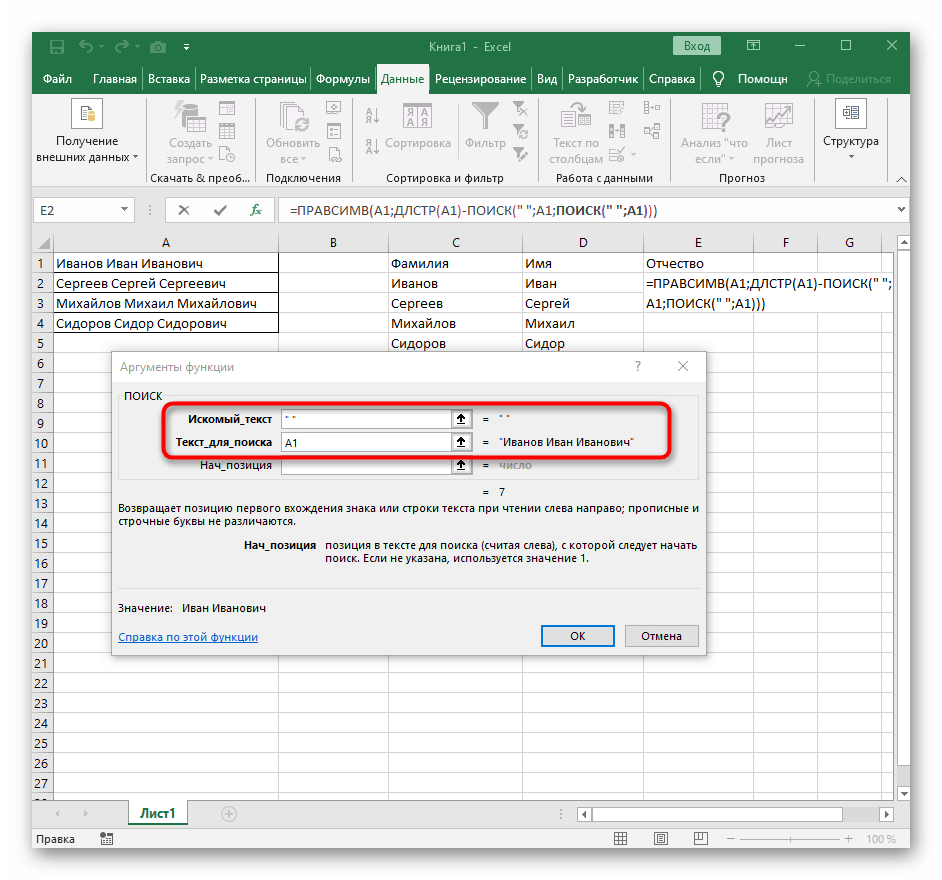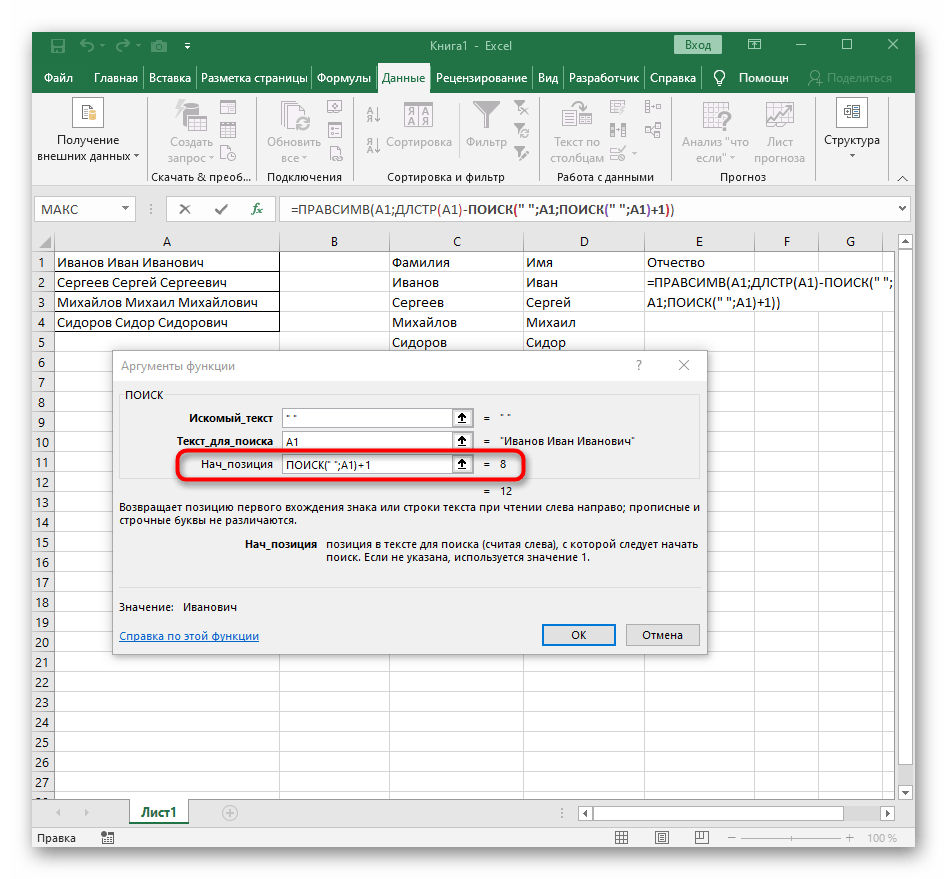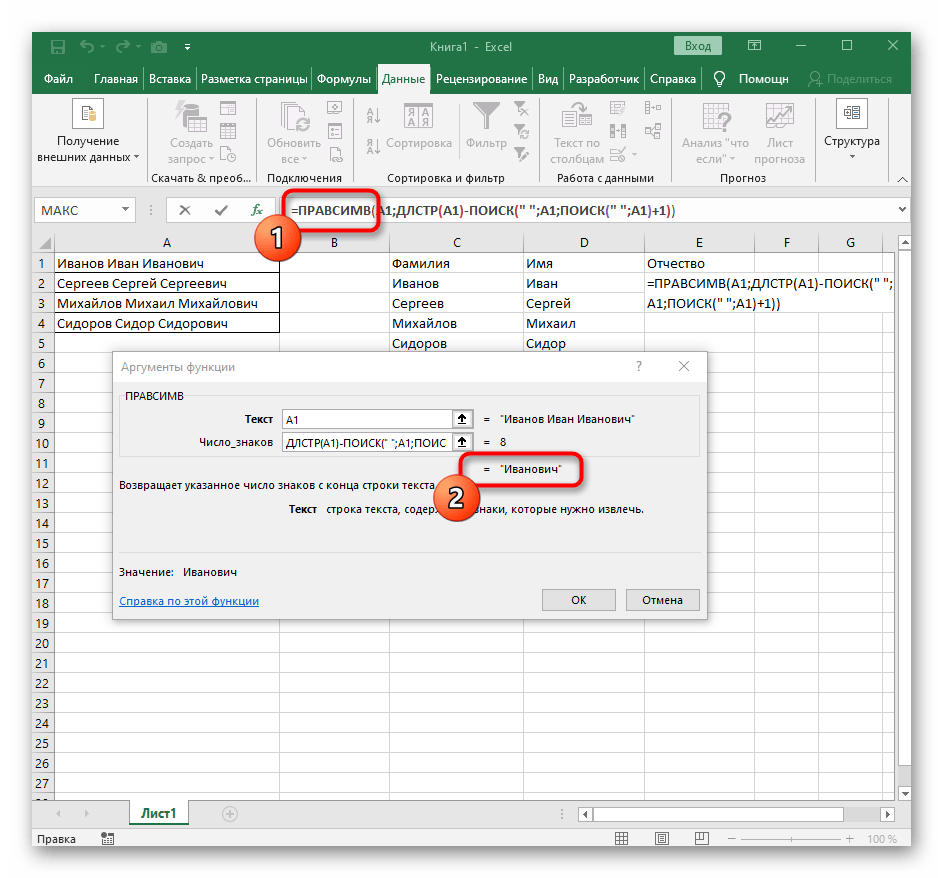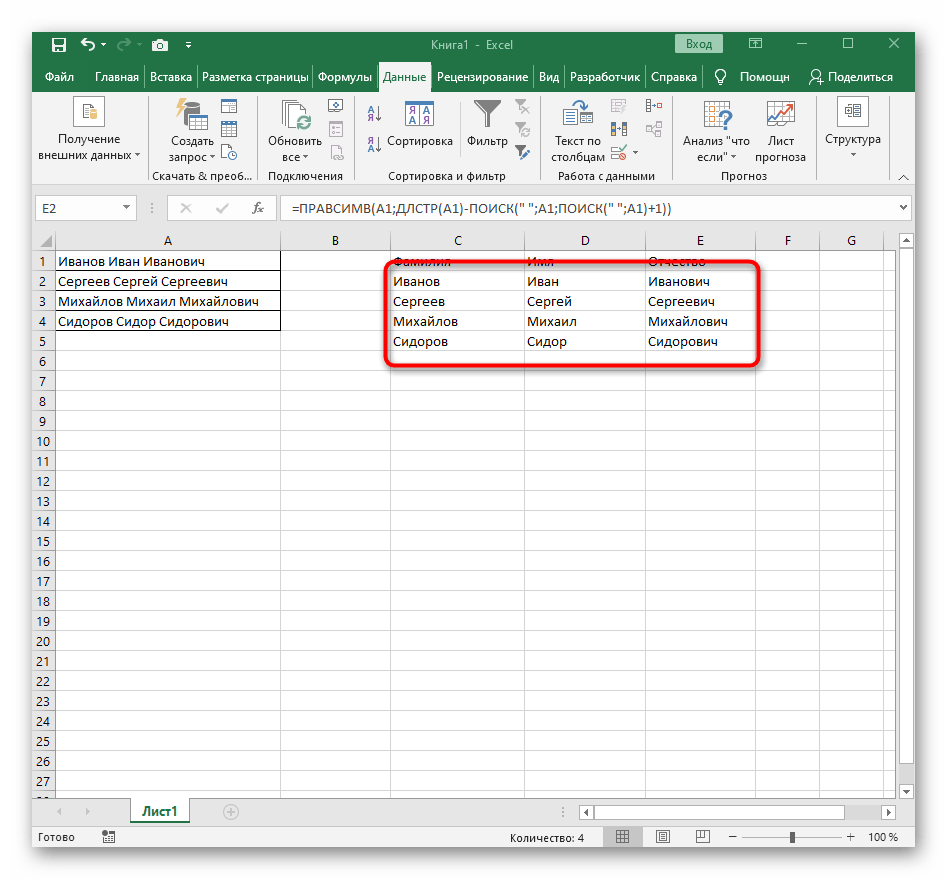محتوا:
روش 1: استفاده از ابزار خودکار
در Excel ابزاری خودکار وجود دارد که برای تقسیم متن به ستونها طراحی شده است. این ابزار به صورت خودکار کار نمیکند، بنابراین تمام اقدامات باید به صورت دستی انجام شود و قبل از آن باید محدوده دادههای پردازش شده را انتخاب کنید. با این حال، تنظیمات آن بسیار ساده و سریع است.
- با نگه داشتن دکمه چپ ماوس، تمام سلولهایی را که میخواهید متن آنها به ستونها تقسیم شود، انتخاب کنید.
- پس از آن به تب "دادهها" بروید و دکمه "متن به ستونها" را فشار دهید.
- یک پنجره "راهنمای تقسیم متن به ستونها" ظاهر میشود که در آن باید فرمت دادهها را "با جداکنندهها" انتخاب کنید. جداکننده معمولاً فاصله است، اما اگر علامت نگارشی دیگری باشد، باید آن را در مرحله بعدی مشخص کنید.
- علامت جداکننده را تیک بزنید یا به صورت دستی آن را وارد کنید و سپس نتیجه پیشنمایش تقسیم را در پنجره زیر مشاهده کنید.
- در مرحله نهایی میتوانید فرمت جدید ستونها و مکانی که باید در آن قرار گیرند را مشخص کنید. به محض اینکه تنظیمات به پایان رسید، دکمه "تمام شد" را برای اعمال تمام تغییرات فشار دهید.
- به جدول برگردید و اطمینان حاصل کنید که تقسیم به درستی انجام شده است.
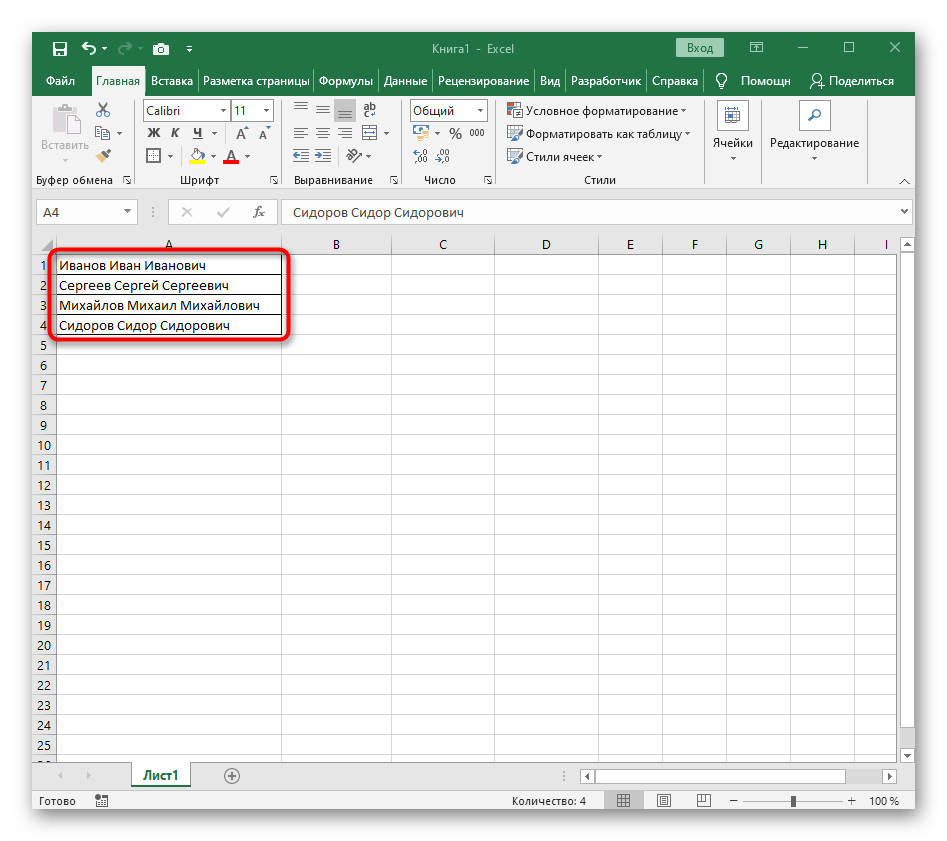
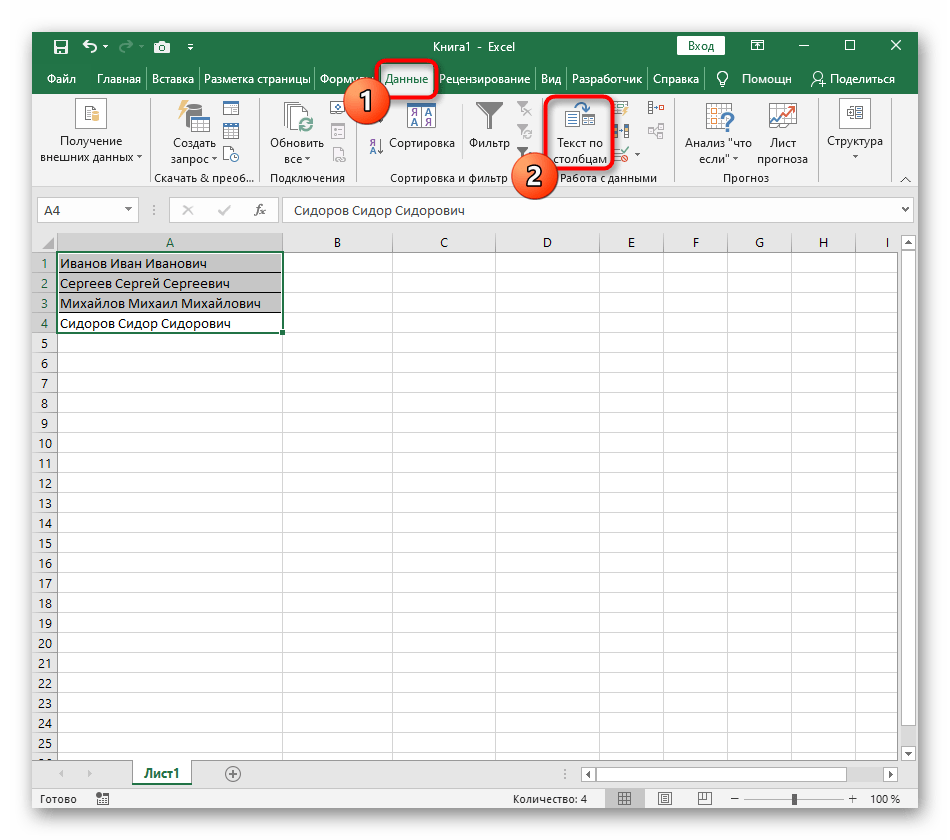
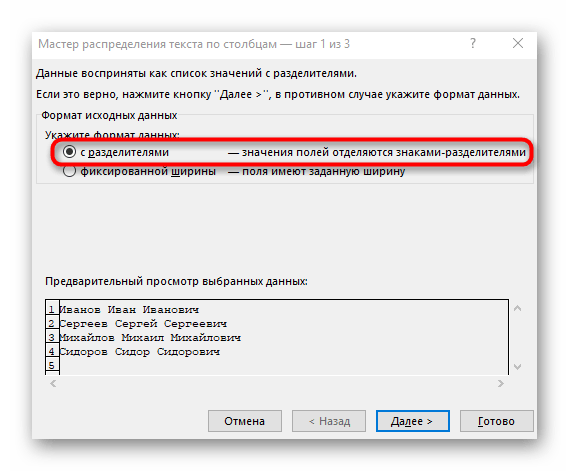
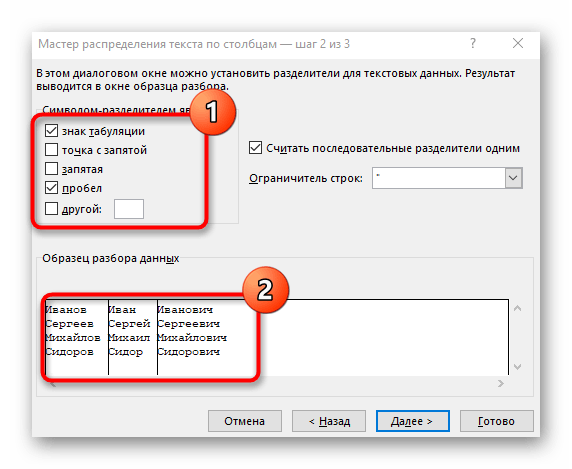
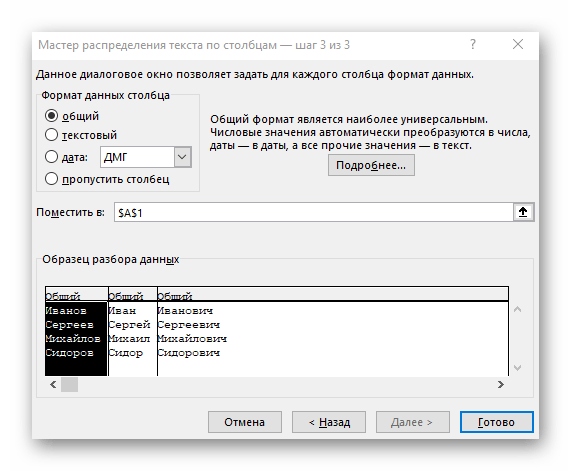
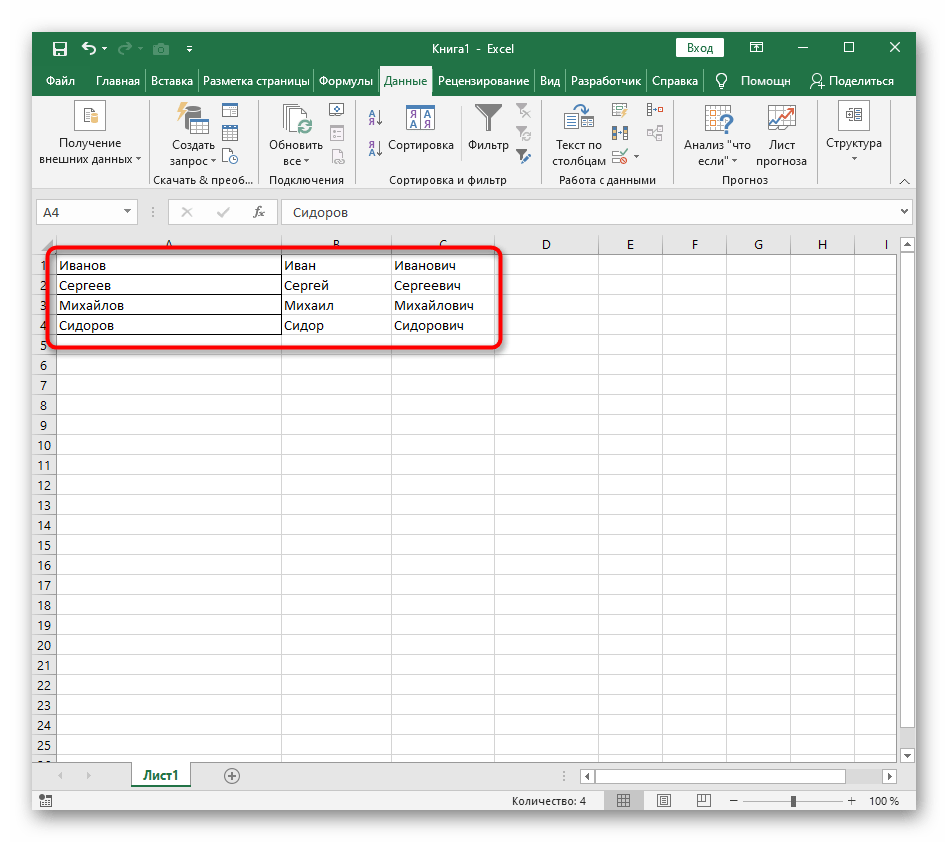
از این دستورالعمل میتوان نتیجه گرفت که استفاده از چنین ابزاری در مواقعی که تقسیم فقط یک بار لازم است و برای هر کلمه یک ستون جدید مشخص میشود، بهینه است.با این حال، اگر دادههای جدید به طور مداوم به جدول اضافه شوند، تقسیم آنها به این شکل همیشه راحت نخواهد بود، بنابراین در چنین مواردی پیشنهاد میکنیم با روش زیر آشنا شوید.
روش ۲: ایجاد فرمول تقسیم متن
در اکسل میتوانید بهطور مستقل یک فرمول نسبتاً پیچیده ایجاد کنید که به شما اجازه میدهد موقعیتهای کلمات در سلول را محاسبه کنید، فضاها را پیدا کنید و هر کدام را به ستونهای جداگانه تقسیم کنید. به عنوان مثال، ما یک سلول را در نظر میگیریم که از سه کلمه جدا شده با فضا تشکیل شده است. برای هر یک از آنها به فرمول خاصی نیاز داریم، بنابراین روش را به سه مرحله تقسیم میکنیم.
مرحله ۱: تقسیم کلمه اول
فرمول برای کلمه اول سادهترین است، زیرا فقط باید از یک فضای واحد برای تعیین موقعیت صحیح استفاده کنیم. هر مرحله از ایجاد آن را بررسی میکنیم تا تصویر کاملی از اینکه چرا محاسبات خاصی لازم است، شکل بگیرد.
- برای راحتی، سه ستون جدید با عناوین ایجاد میکنیم که متن تقسیم شده را در آنها اضافه خواهیم کرد. شما میتوانید همین کار را انجام دهید یا این مرحله را رد کنید.
- سلولی را که میخواهید کلمه اول را در آن قرار دهید انتخاب کنید و فرمول
=چپ(. - پس از آن، دکمه "آرگومانهای تابع" را فشار دهید و بدین ترتیب به پنجره گرافیکی ویرایش فرمول بروید.
- به عنوان متن آرگومان، سلولی را که حاوی متن است مشخص کنید و با کلیک چپ بر روی آن در جدول، آن را انتخاب کنید.
- تعداد کاراکترها تا فضای یا جداکننده دیگر را باید محاسبه کنید، اما ما این کار را به صورت دستی انجام نخواهیم داد و از یک فرمول دیگر استفاده خواهیم کرد —
جستجو(). - به محض اینکه آن را به این فرمت بنویسید، در متن سلول در بالا نمایش داده میشود و به صورت بولد مشخص میشود. بر روی آن کلیک کنید تا به سرعت به آرگومانهای این تابع بروید.
- در فیلد "متن_جستجو" فقط یک فضا یا جداکننده مورد استفاده را قرار دهید، زیرا این به درک اینکه کجا کلمه تمام میشود کمک میکند. در "متن_برای_جستجو" همان سلول پردازش شده را مشخص کنید.
- بر روی اولین تابع کلیک کنید تا به آن برگردید و در انتهای آرگومان دوم
-۱را اضافه کنید. این برای این است که فرمول "جستجو" فضای جستجو شده را در نظر نگیرد، بلکه نماد قبل از آن را در نظر بگیرد.همانطور که در اسکرینشات بعدی مشاهده میشود، نتیجه نام خانوادگی بدون هیچ فاصلهای نمایش داده میشود، و این به این معنی است که فرمولها به درستی تنظیم شدهاند. - ویرایشگر تابع را ببندید و اطمینان حاصل کنید که کلمه به درستی در سلول جدید نمایش داده میشود.
- سلول را در گوشه پایین سمت راست نگهدارید و به سمت پایین به تعداد ردیفهای مورد نیاز بکشید تا آن را کشیده کنید. به این ترتیب، مقادیر دیگر عبارات که باید جدا شوند، جایگزین میشوند و اجرای فرمول بهطور خودکار انجام میشود.
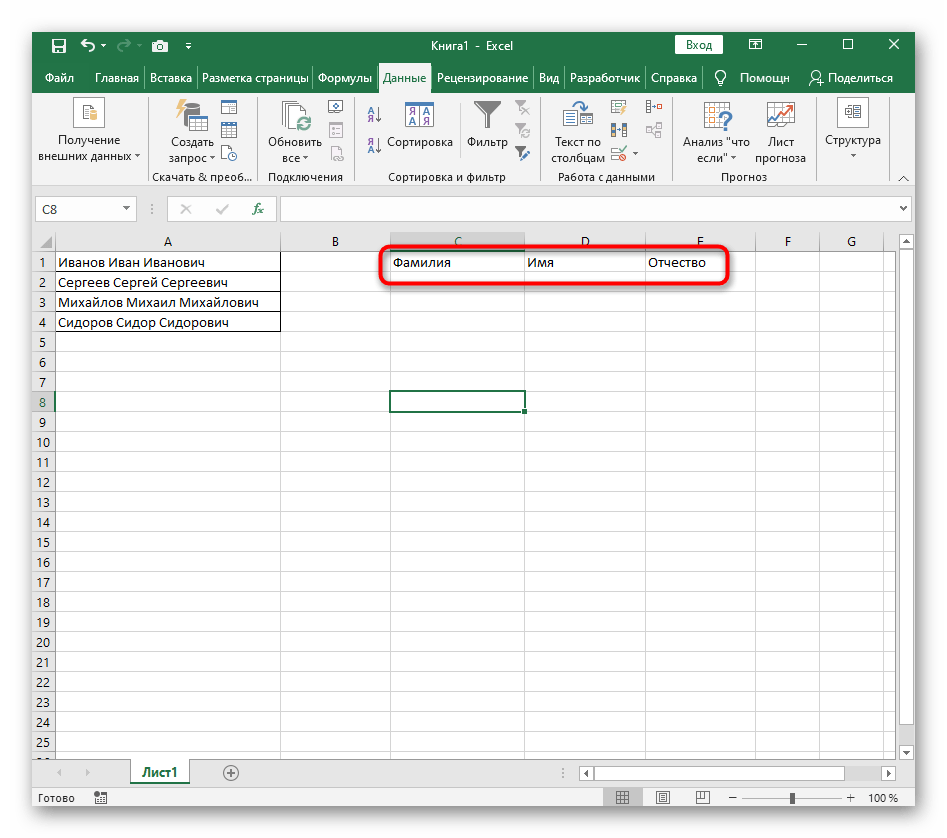
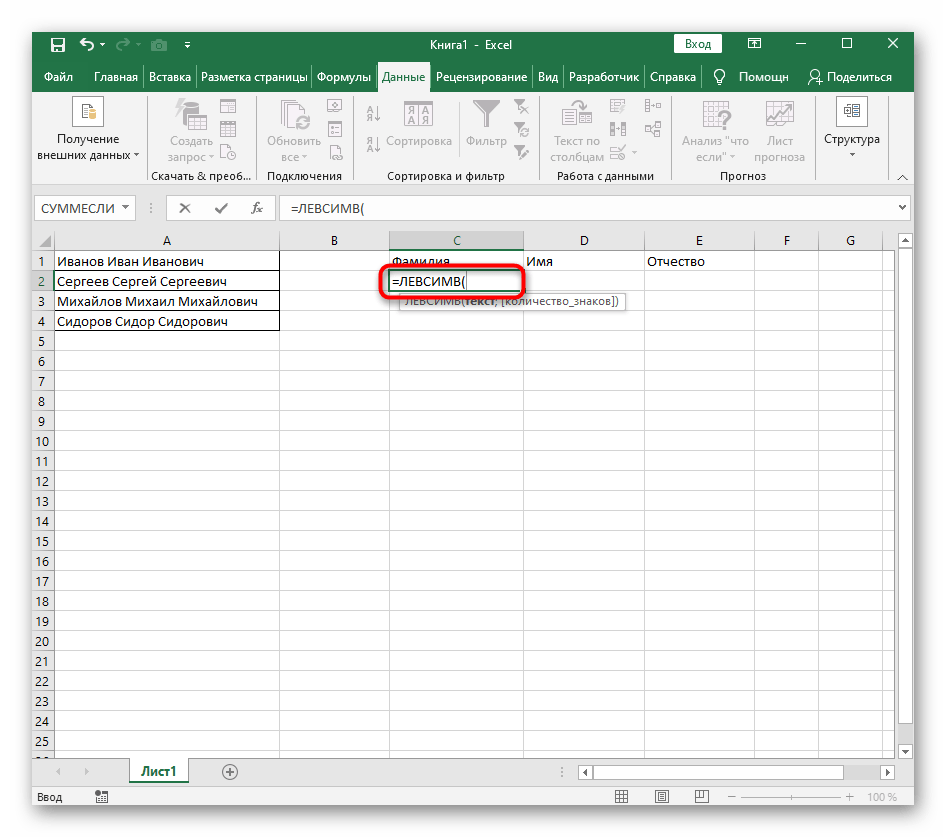
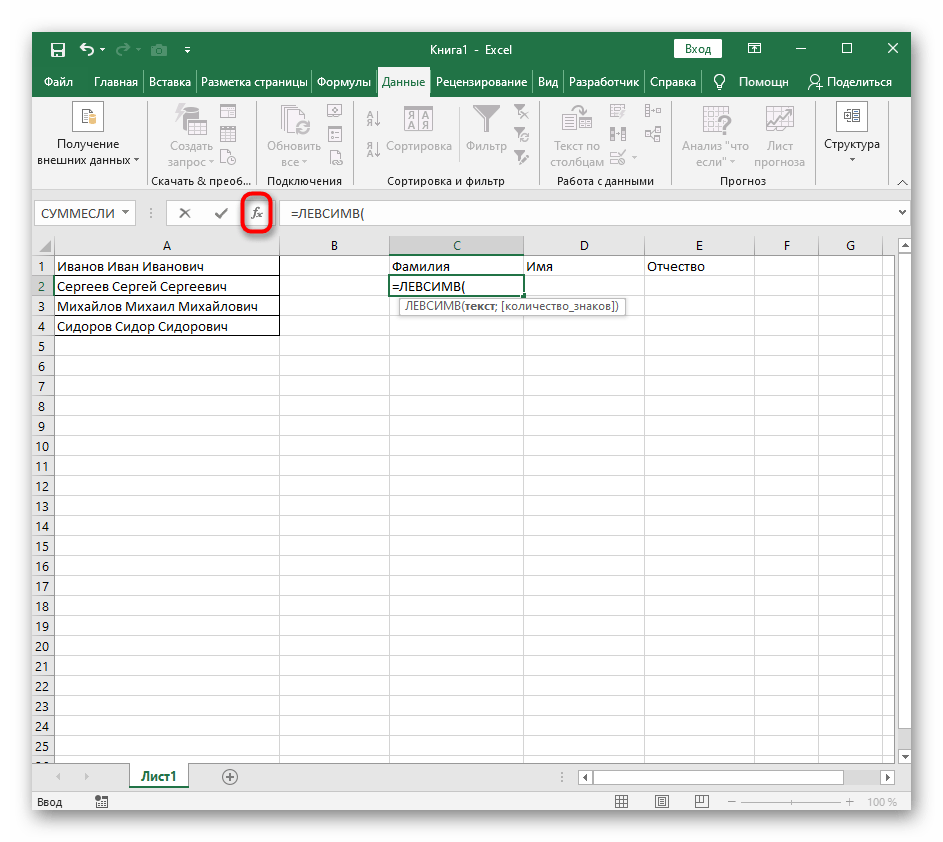
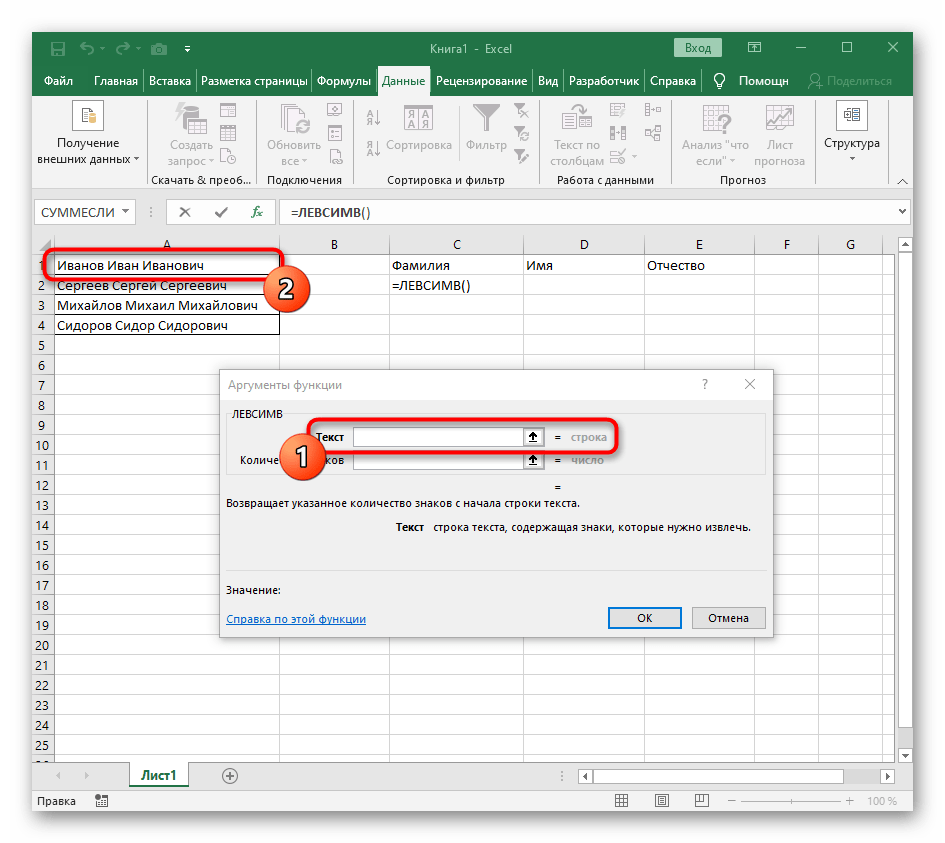
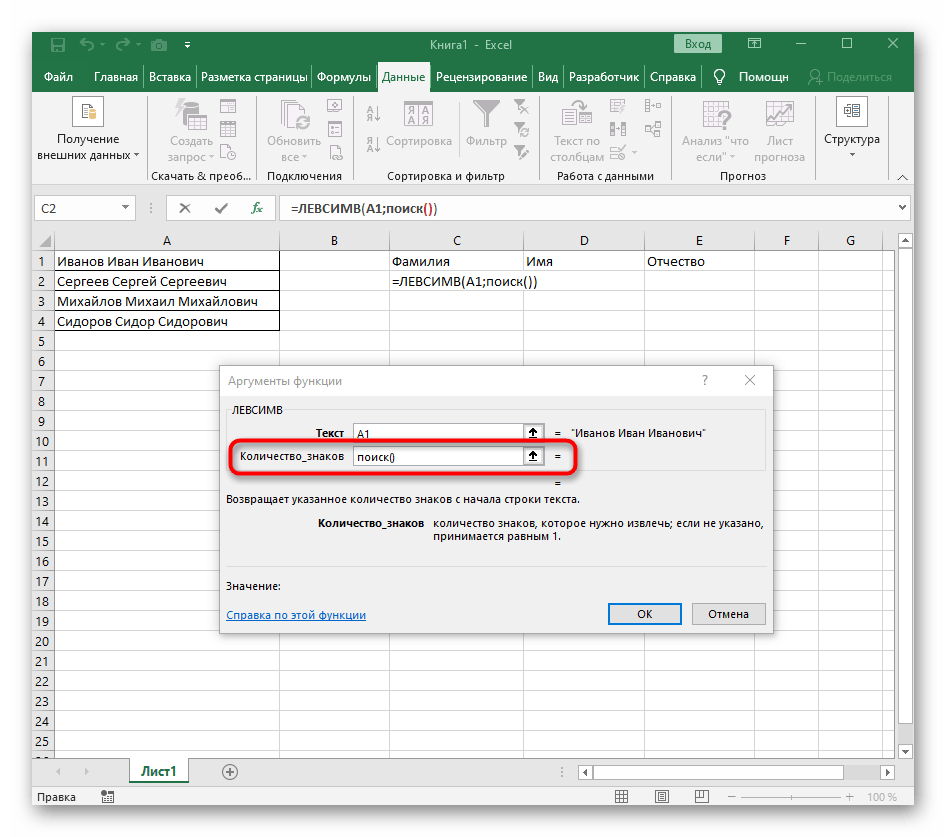
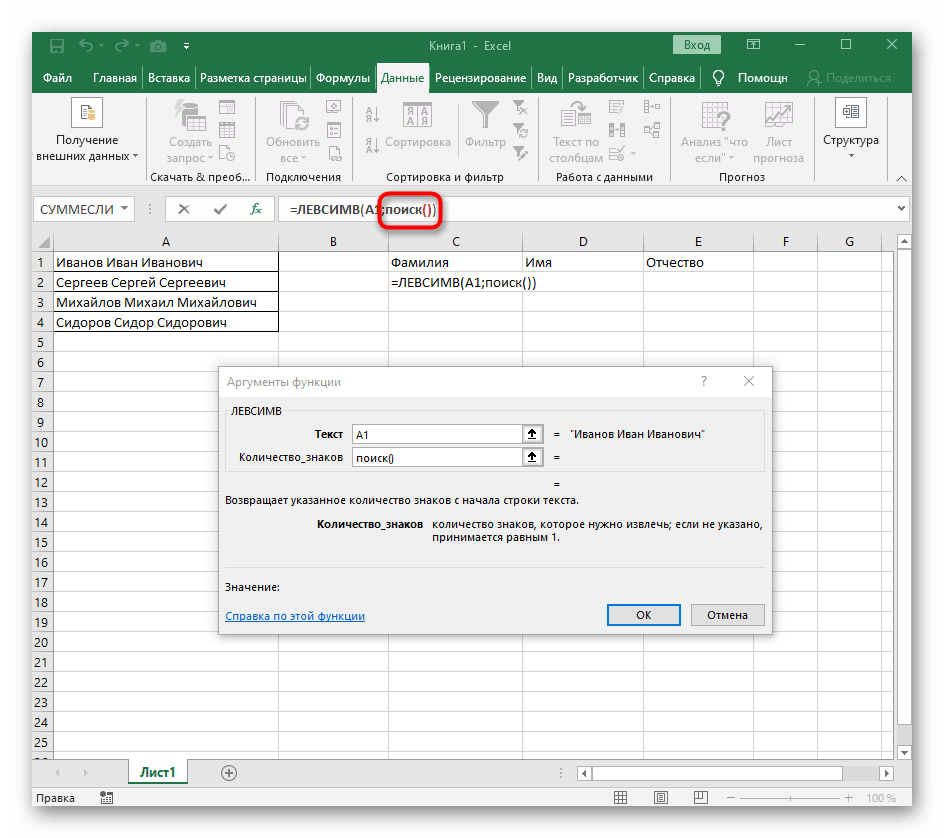
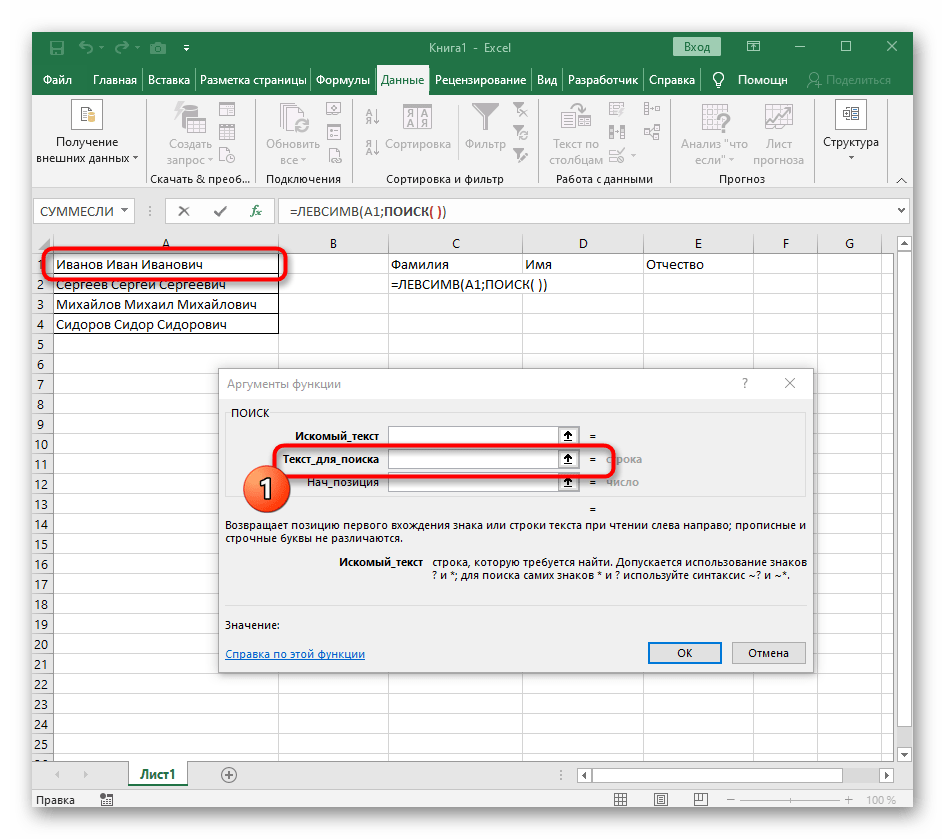
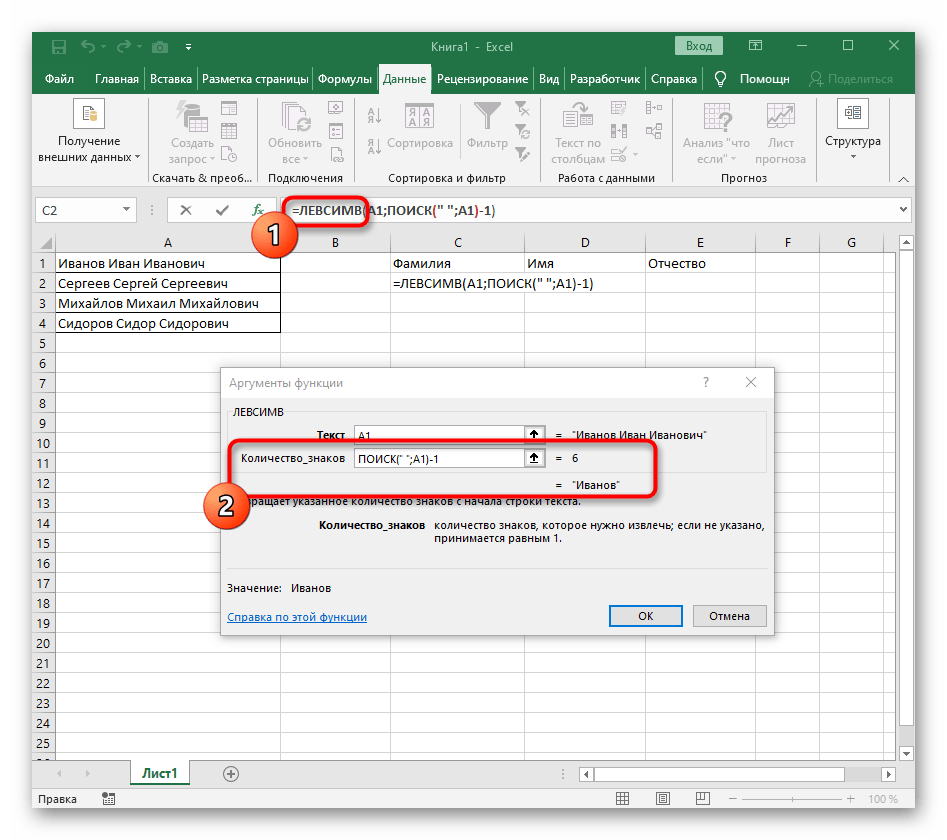
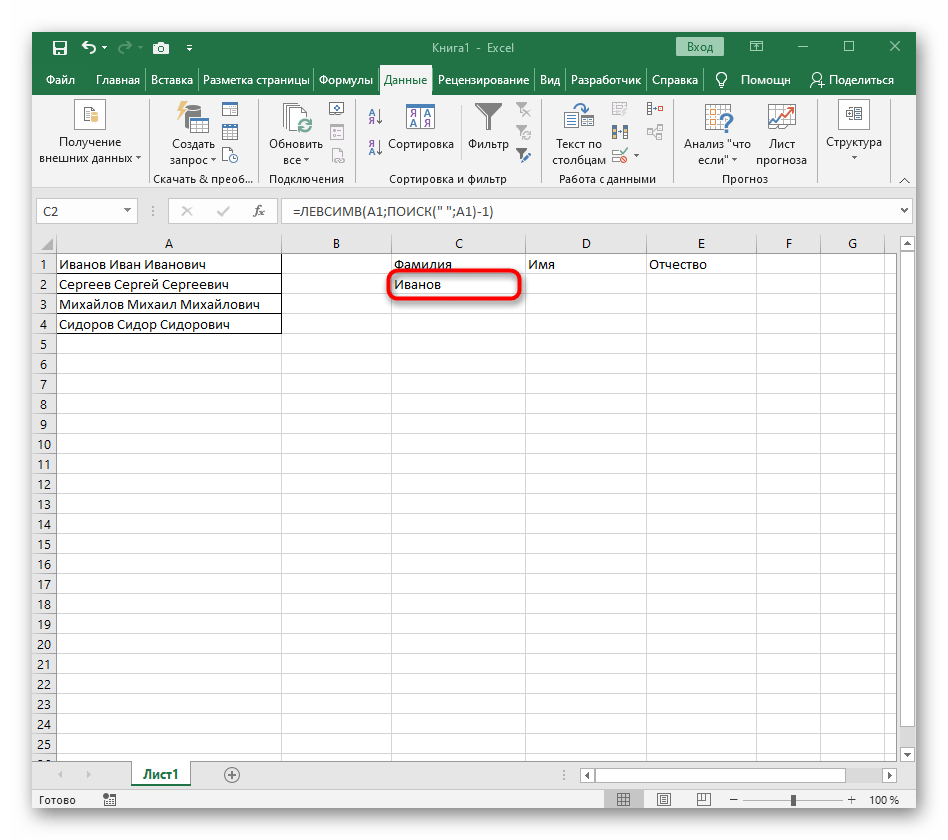
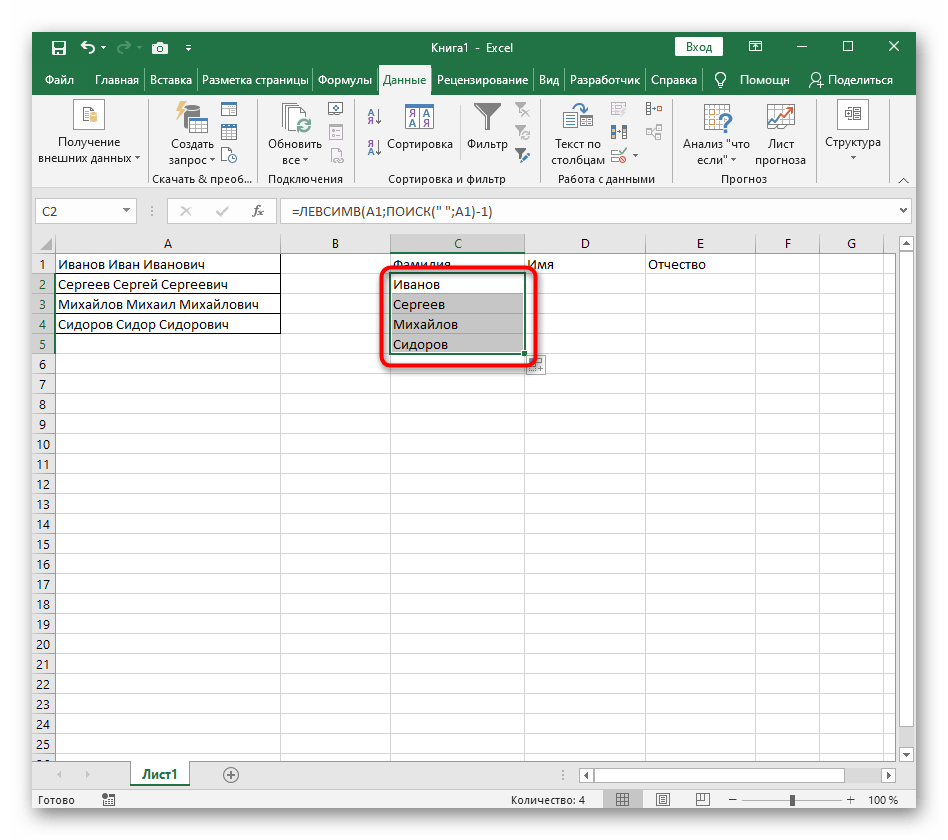
فرمول کاملاً ایجاد شده به صورت =LEFT(A1;SEARCH(" ";A1)-1) است، شما نیز میتوانید آن را طبق دستورالعمل بالا ایجاد کنید یا این را وارد کنید، اگر شرایط و جداکننده مناسب باشد. فراموش نکنید که سلول پردازش شده را جایگزین کنید.
مرحله 2: جداسازی کلمه دوم
سختترین کار جداسازی کلمه دوم است که در مورد ما نام است. این به این دلیل است که از دو طرف با فاصلهها احاطه شده است، بنابراین باید هر دو را در نظر بگیرید و فرمول حجیمی برای محاسبه صحیح موقعیت ایجاد کنید.
- در این حالت، فرمول اصلی به صورت
=MID(— آن را به این شکل بنویسید و سپس به پنجره تنظیمات آرگومانها بروید. - این فرمول به دنبال خط مورد نظر در متن خواهد بود، که به عنوان آن سلولی با نوشته برای جداسازی انتخاب میشود.
- موقعیت اولیه خط باید با استفاده از فرمول کمکی آشنا
SEARCH()تعیین شود. - پس از ایجاد و رفتن به آن، به همان شیوهای که در مرحله قبلی نشان داده شده بود، پر کنید.به عنوان متن مورد نظر، از جداکننده استفاده کنید و سلول را به عنوان متن جستجو مشخص کنید.
- به فرمول قبلی برگردید و به تابع "جستجو"
+1در انتها اضافه کنید تا شمارش از نماد بعد از فضای پیدا شده شروع شود. - اکنون فرمول میتواند جستجوی رشته را از اولین نماد نام شروع کند، اما هنوز نمیداند که کجا باید تمام شود، بنابراین در فیلد "تعداد_نمادها" دوباره فرمول
جستجو()را وارد کنید. - به آرگومانهای آن بروید و آنها را به شکل آشنا پر کنید.
- قبلاً موقعیت ابتدایی این تابع را بررسی نکرده بودیم، اما اکنون باید
جستجو()را نیز در آن وارد کنید، زیرا این فرمول باید فضای اول را پیدا کند، نه فضای دوم. - به تابع ایجاد شده بروید و آن را به همین شکل پر کنید.
- به اولین
"جستجو"برگردید و در "موقعیت_ابتدایی"+1را در انتها اضافه کنید، زیرا برای جستجوی رشته به فضای بعدی نیاز است، نه فضای قبلی. - بر روی ریشه
=متنکلیک کنید و نشانگر را در انتهای رشته "تعداد_نمادها" قرار دهید. - در آنجا عبارت
-جستجو(" ";A1)-1)را برای تکمیل محاسبات فضاها اضافه کنید. - به جدول برگردید، فرمول را گسترش دهید و اطمینان حاصل کنید که کلمات به درستی نمایش داده میشوند.
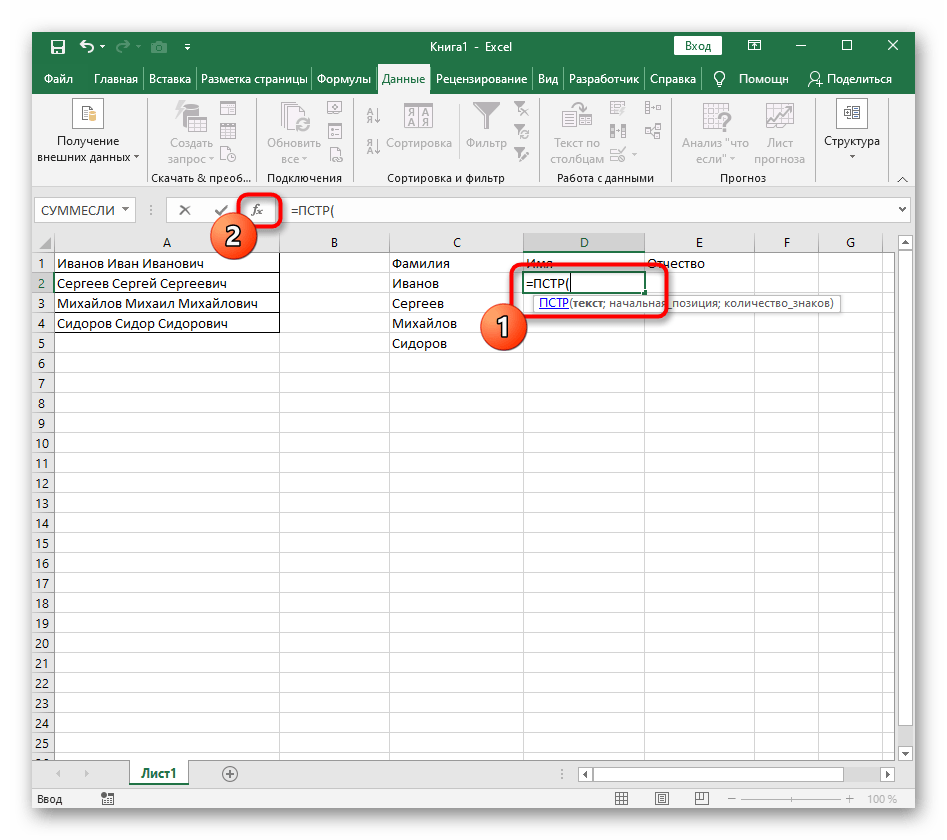
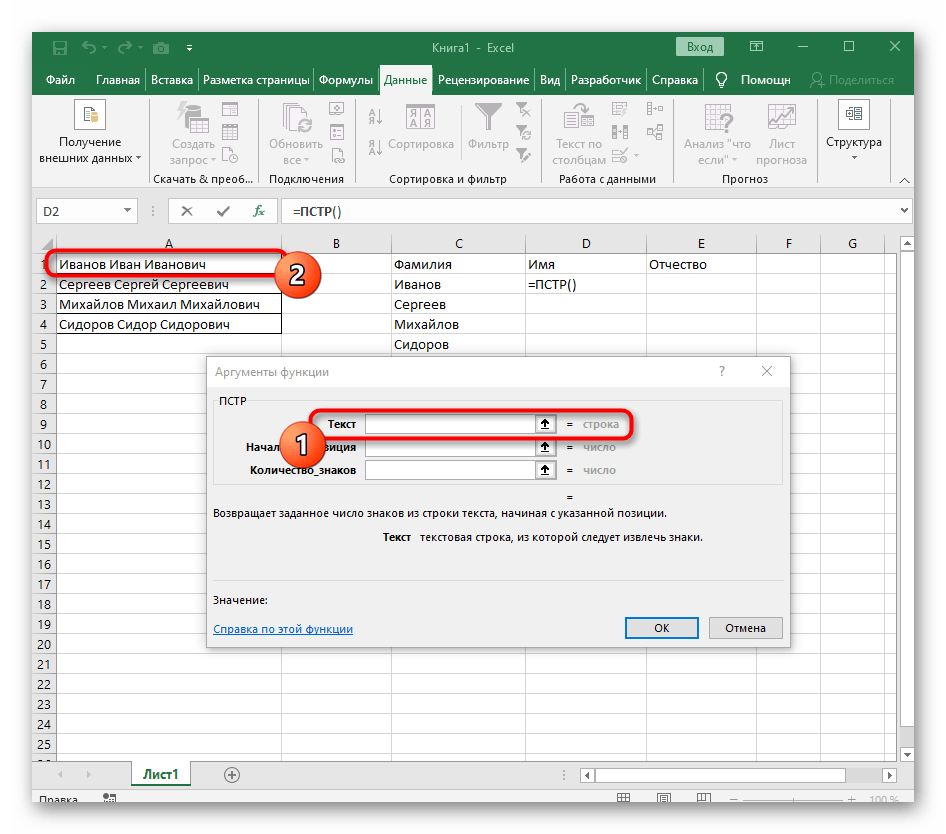
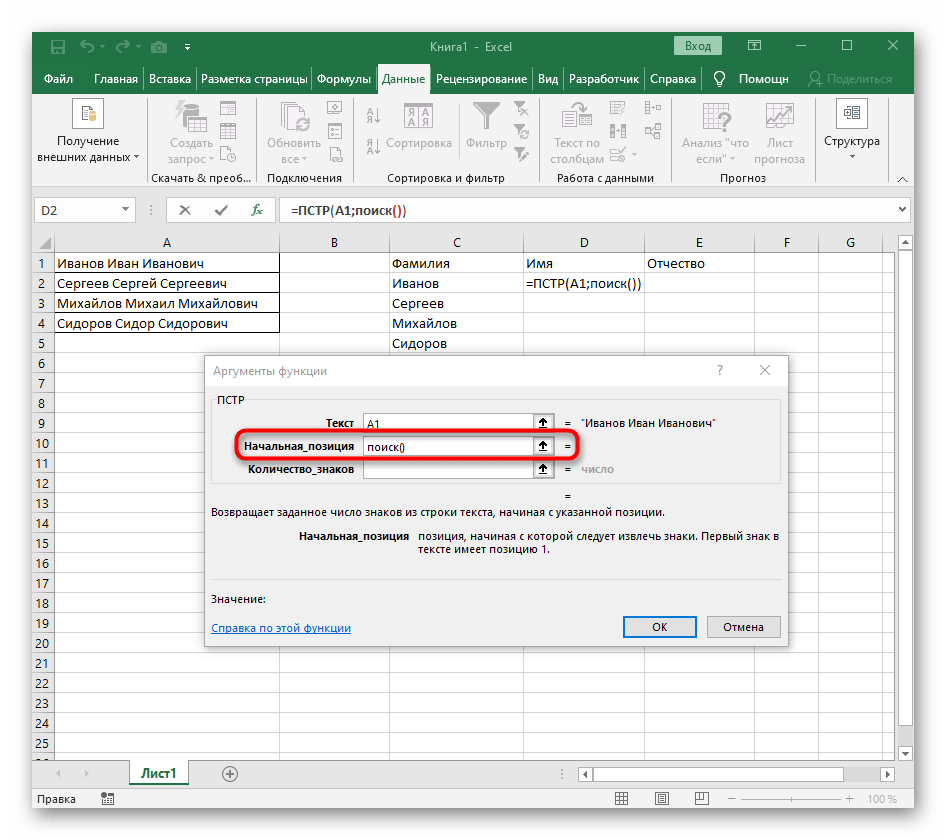
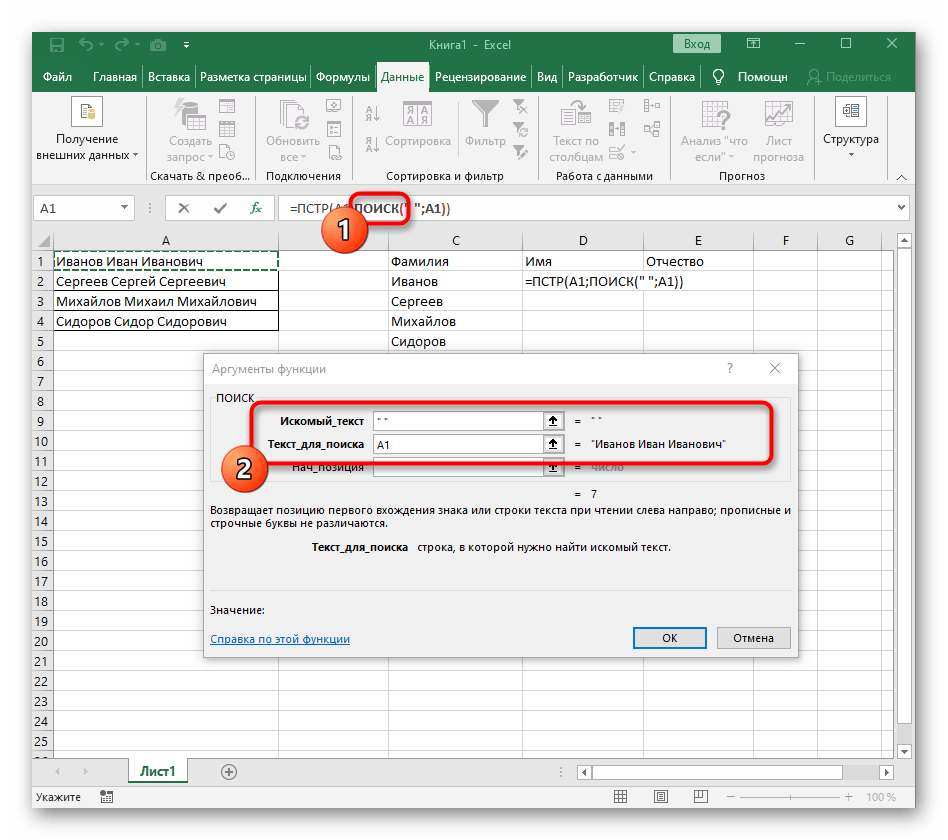
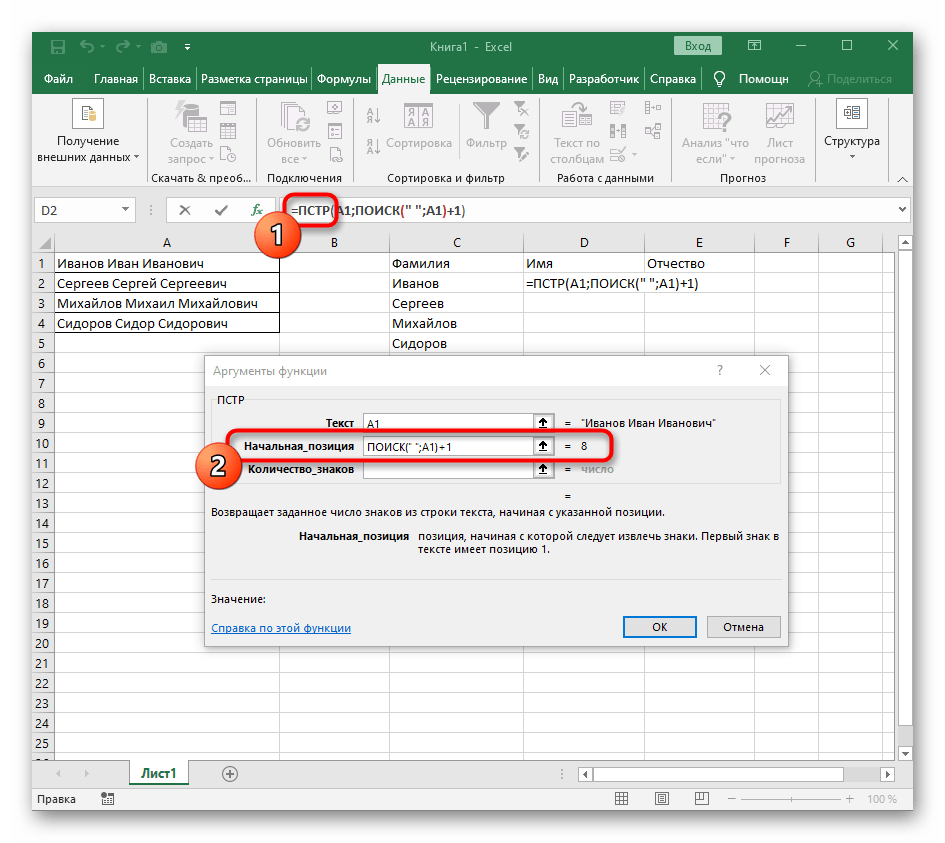
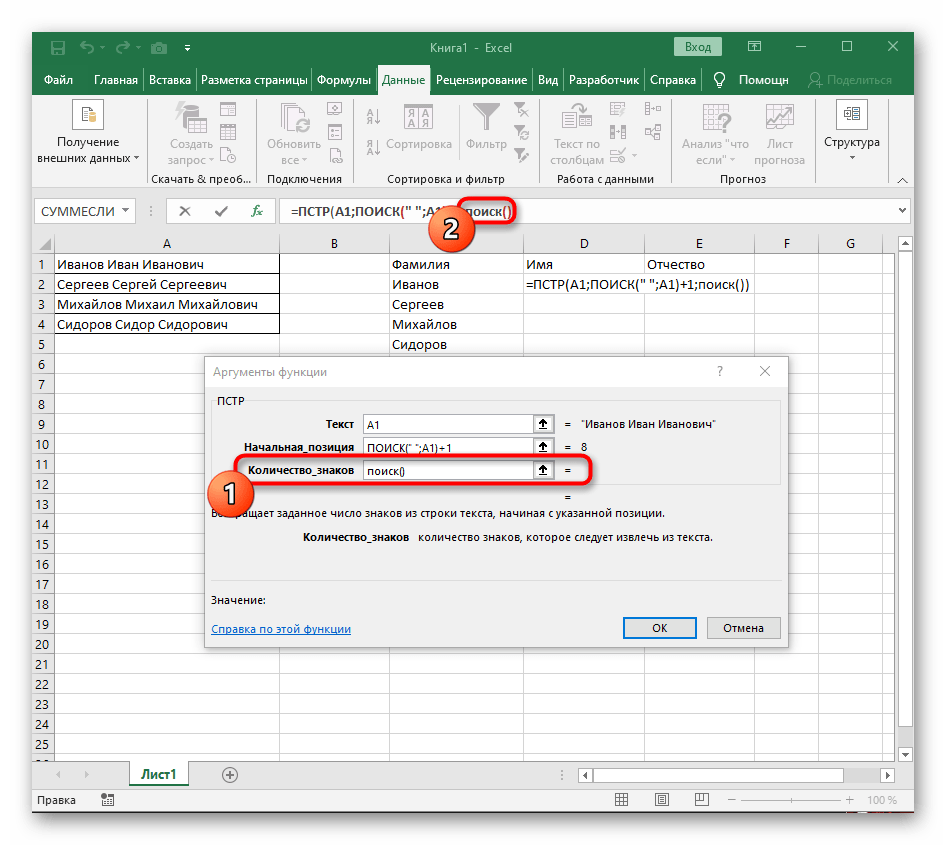
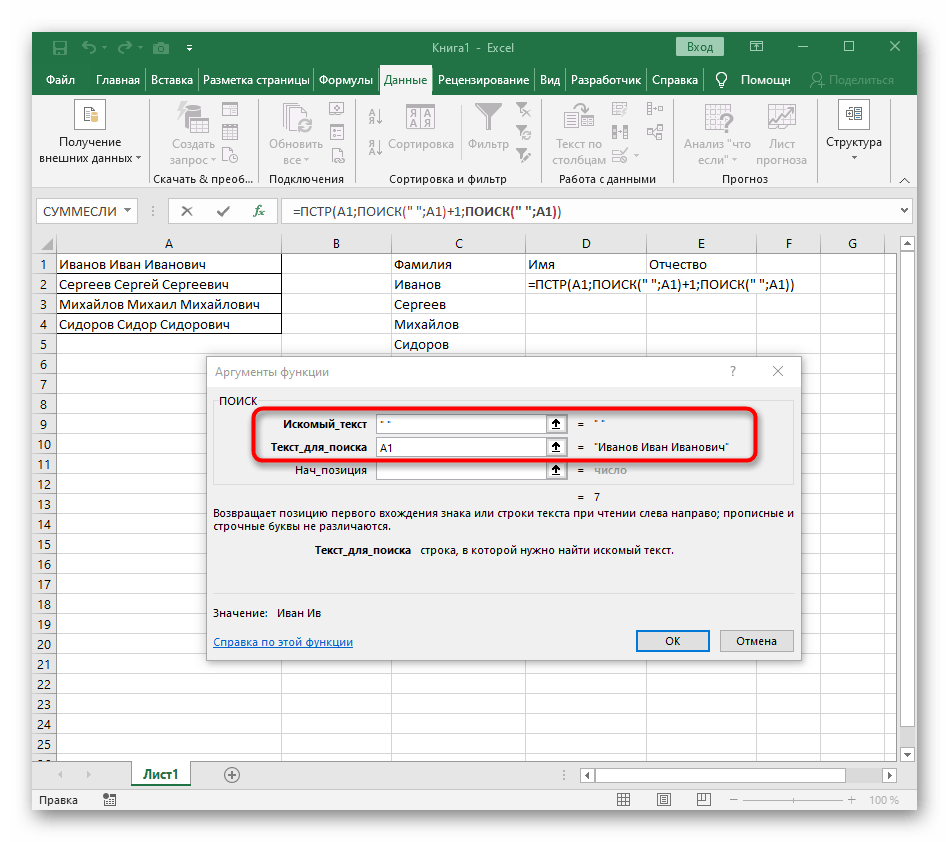
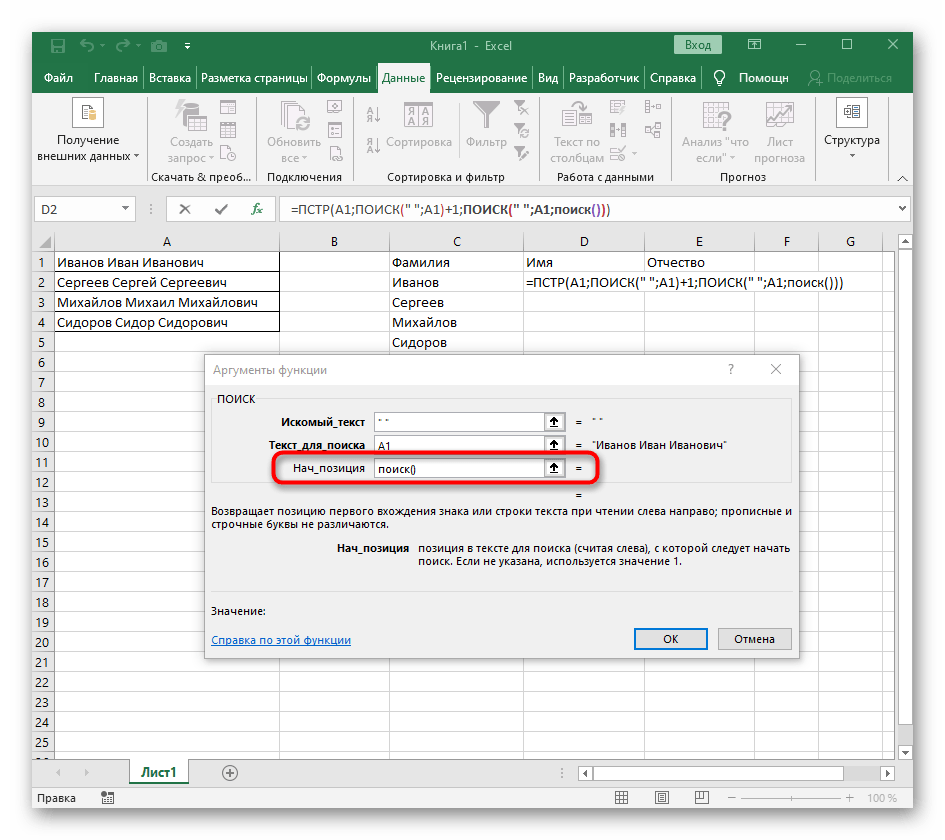
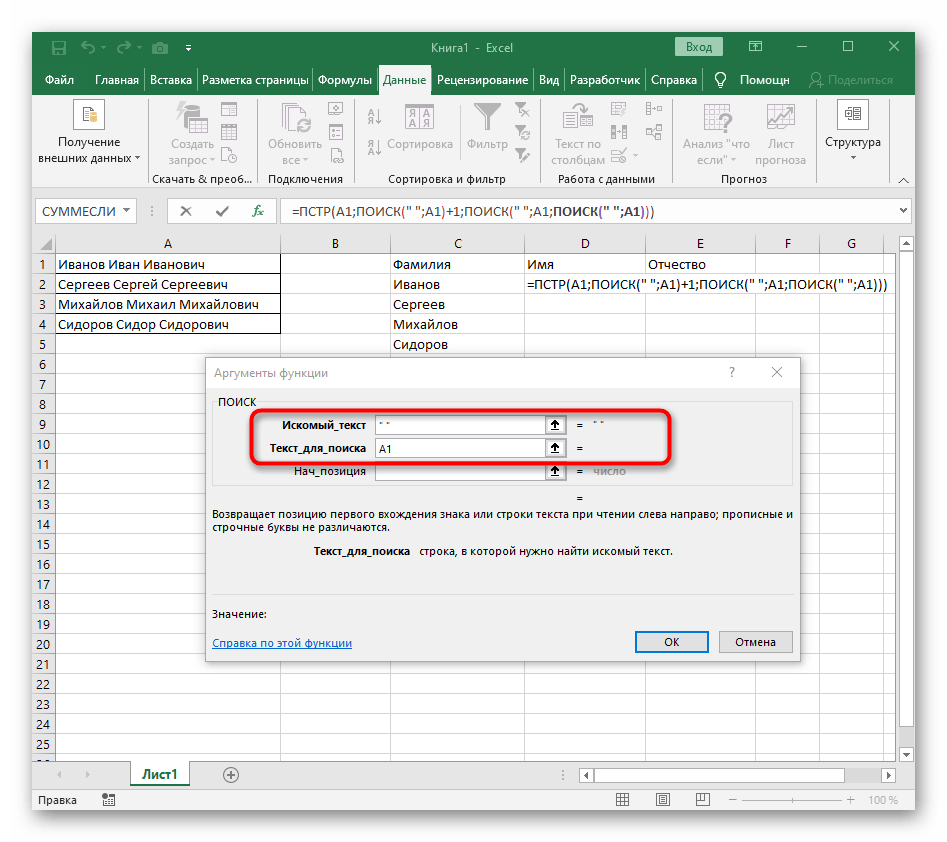
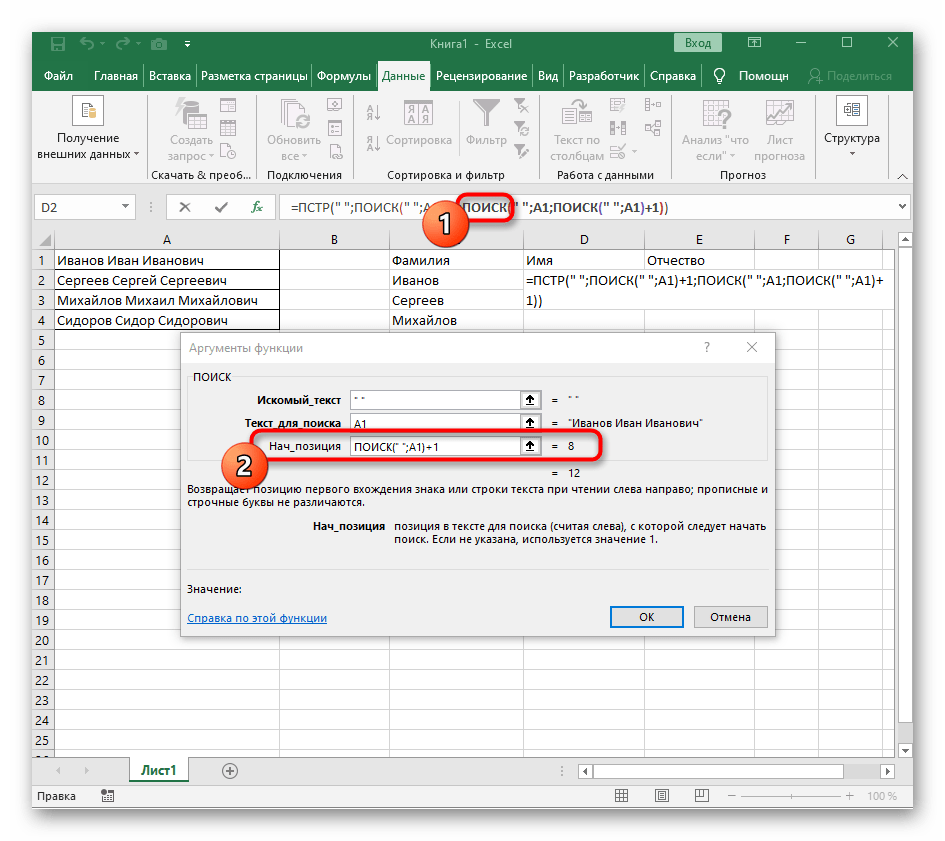
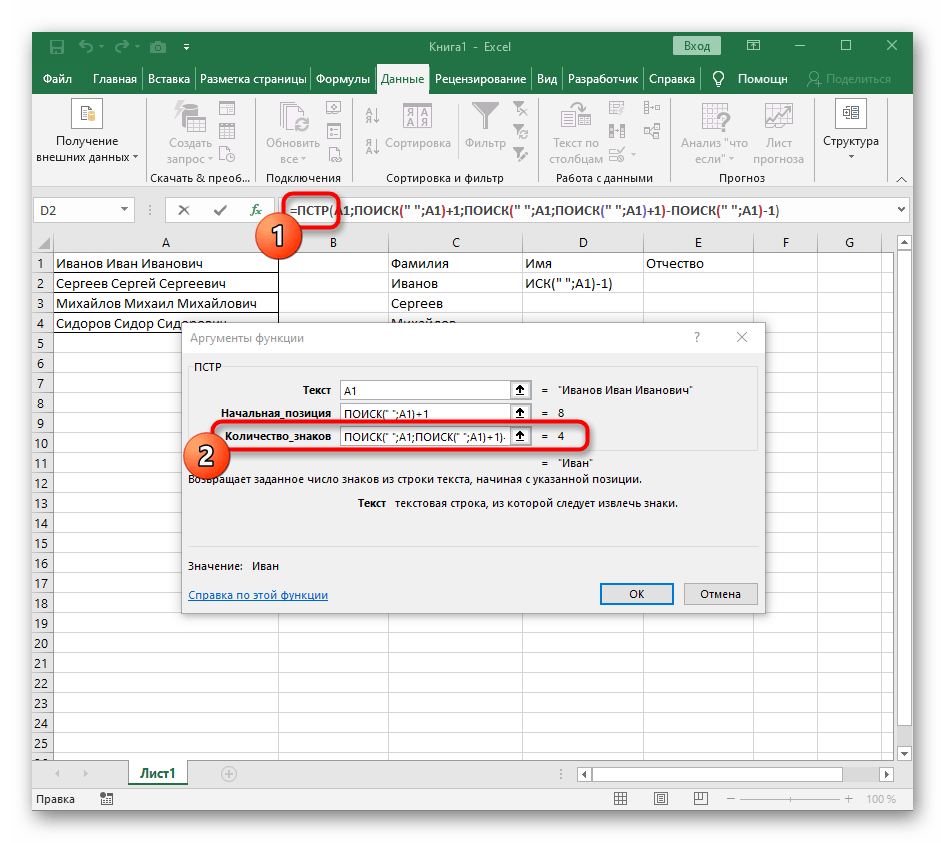
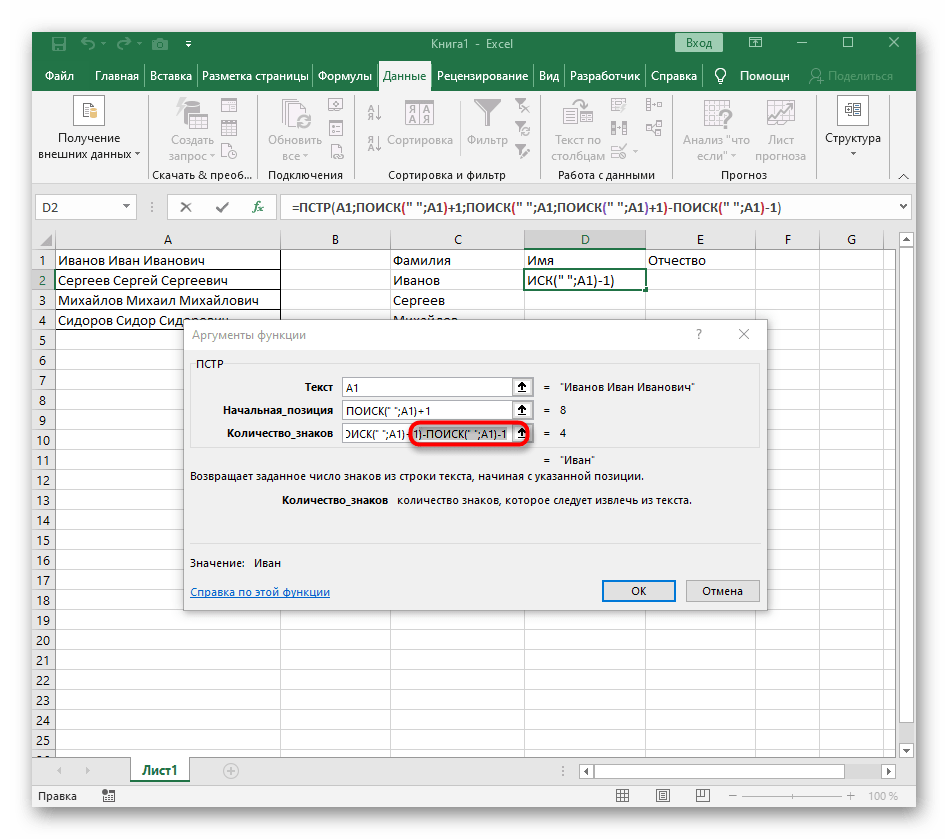
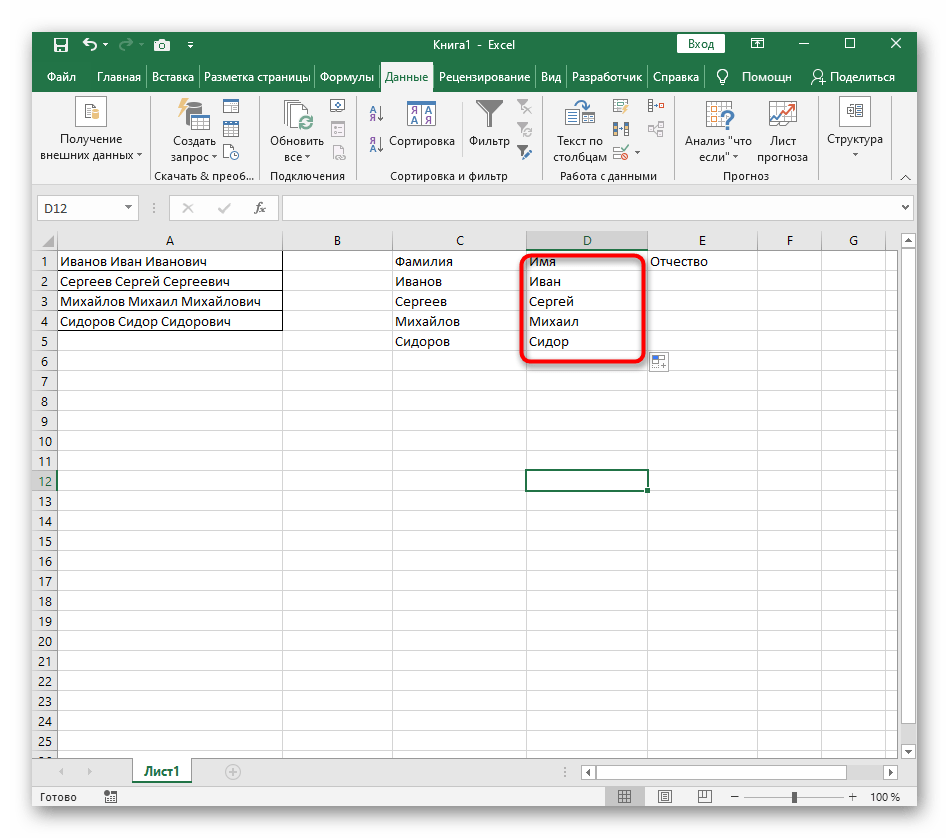
فرمول بزرگ شده است و همه کاربران نمیدانند که چگونه دقیقاً کار میکند. موضوع این است که برای جستجوی رشته مجبور به استفاده از چندین تابع بودیم که موقعیتهای ابتدایی و انتهایی فضاها را تعیین میکنند و سپس یک نماد از آنها کم میشود تا در نتیجه این فضاها نمایش داده نشوند.در نهایت فرمول به این صورت است: =پست(A1;جستجو(" ";A1)+1;جستجو(" ";A1;جستجو(" ";A1)+1)-جستجو(" ";A1)-1). از آن به عنوان مثال استفاده کنید و شماره سلول حاوی متن را جایگزین کنید.
مرحله 3: جداسازی کلمه سوم
آخرین مرحله دستورالعمل ما شامل جداسازی کلمه سوم است که تقریباً به همان شیوهای که با کلمه اول انجام شد، انجام میشود، اما فرمول کلی کمی تغییر میکند.
- در یک سلول خالی برای قرار دادن متن آینده بنویسید
=راست(A1) و به آرگومانهای این تابع بروید. - به عنوان متن، سلول حاوی نوشته برای جداسازی را مشخص کنید.
- این بار تابع کمکی برای جستجوی کلمه به نام
طول(A1)است، جایی که A1 — همان سلول حاوی متن است. این تابع تعداد کاراکترها در متن را تعیین میکند و ما فقط باید کاراکترهای مناسب را انتخاب کنیم. - برای این کار
-جستجو()را اضافه کنید و به ویرایش این فرمول بروید. - ساختار آشنا برای جستجوی اولین جداکننده در رشته را وارد کنید.
- برای موقعیت اولیه یک
جستجو()دیگر اضافه کنید. - به آن همان ساختار را مشخص کنید.
- به فرمول قبلی "جستجو" برگردید.
- برای موقعیت اولیه آن
+1را اضافه کنید. - به ریشه فرمول
راستبروید و اطمینان حاصل کنید که نتیجه به درستی نمایش داده میشود و سپس تغییرات را تأیید کنید. فرمول کامل در این حالت به صورت=راست(A1;طول(A1)-جستجو(" ";A1;جستجو(" ";A1)+1))است. - در نهایت در اسکرینشات بعدی میبینید که هر سه کلمه به درستی جداسازی شده و در ستونهای خود قرار دارند. برای این کار مجبور به استفاده از فرمولها و توابع کمکی مختلف بودیم، اما این امکان را میدهد که جدول به صورت دینامیک گسترش یابد و نگران این نباشید که هر بار باید متن را دوباره جداسازی کنید. در صورت نیاز، فرمول را با جابجایی به پایین گسترش دهید تا سلولهای بعدی به طور خودکار تحت تأثیر قرار گیرند.